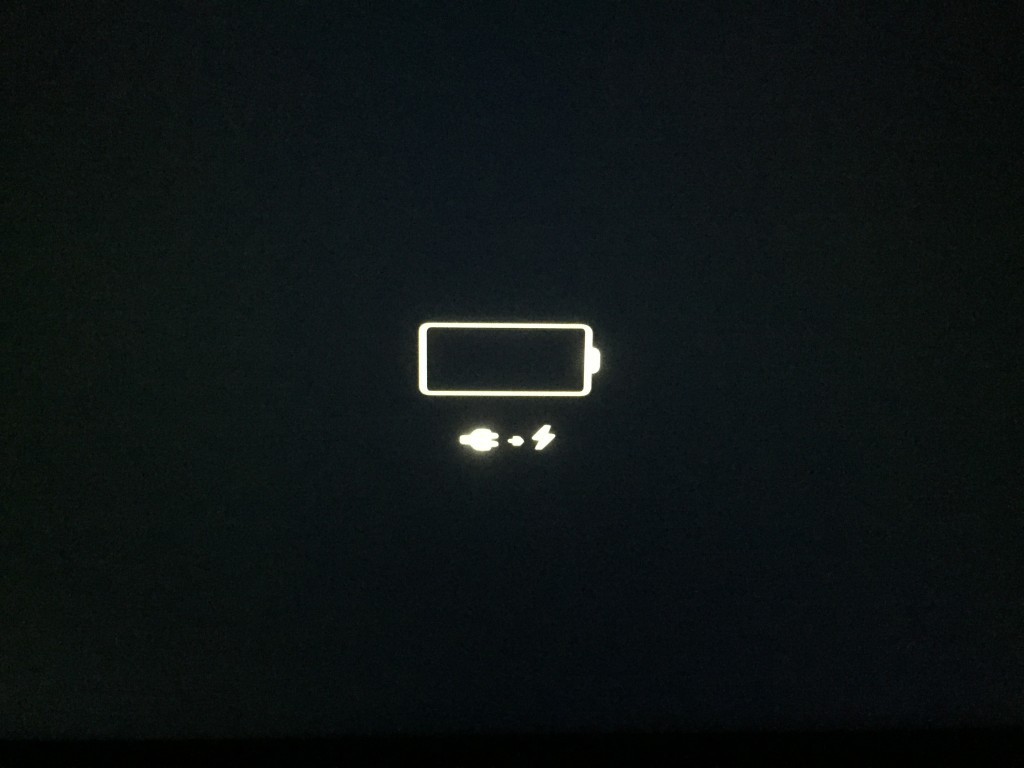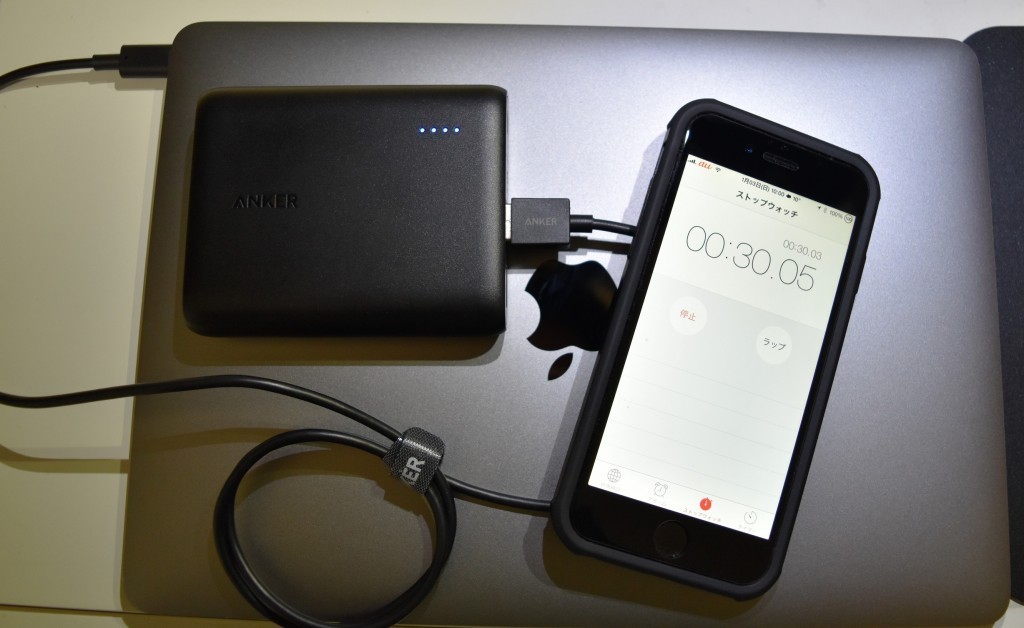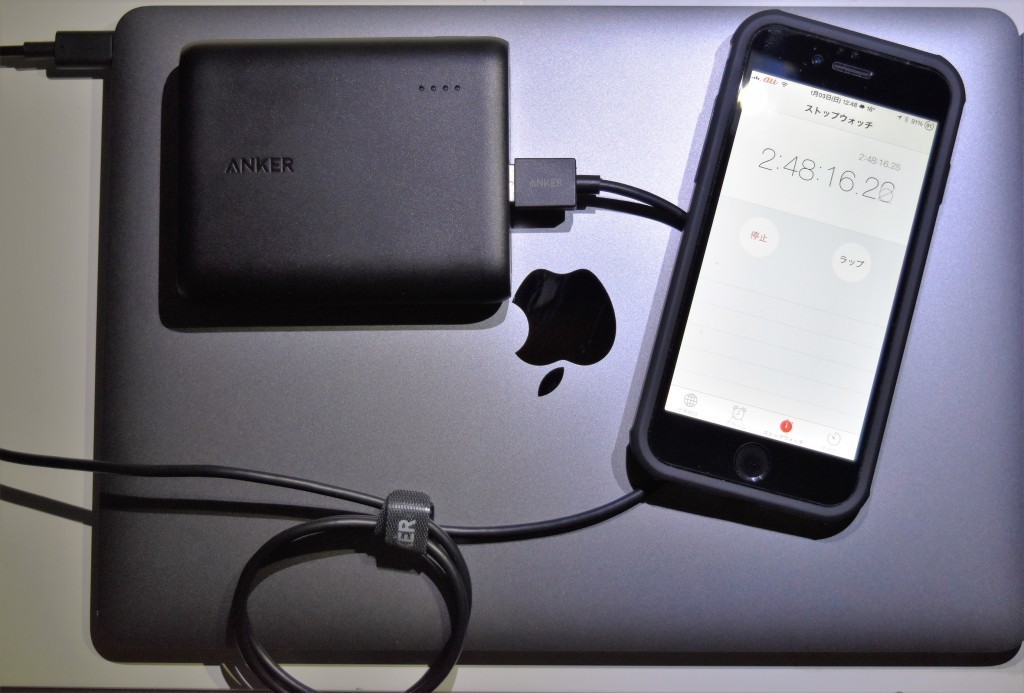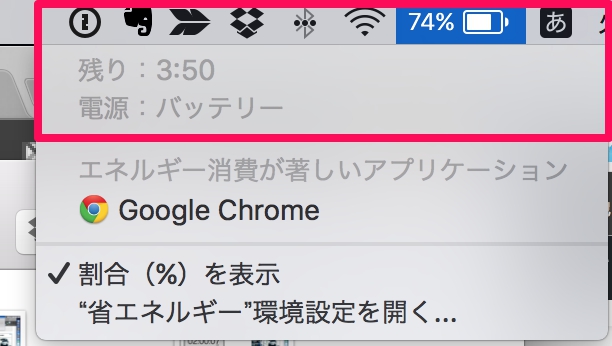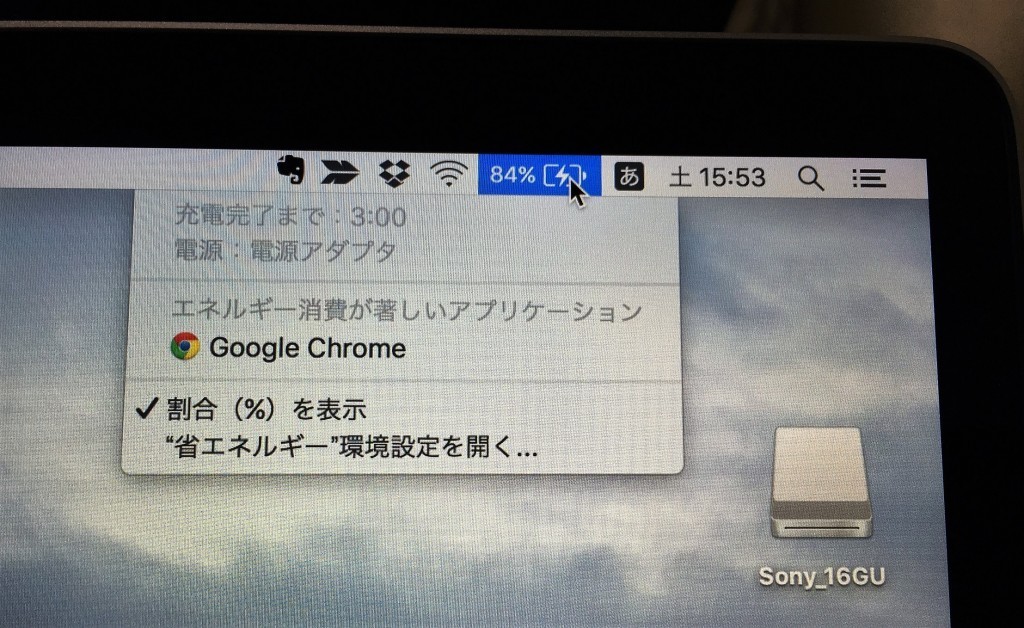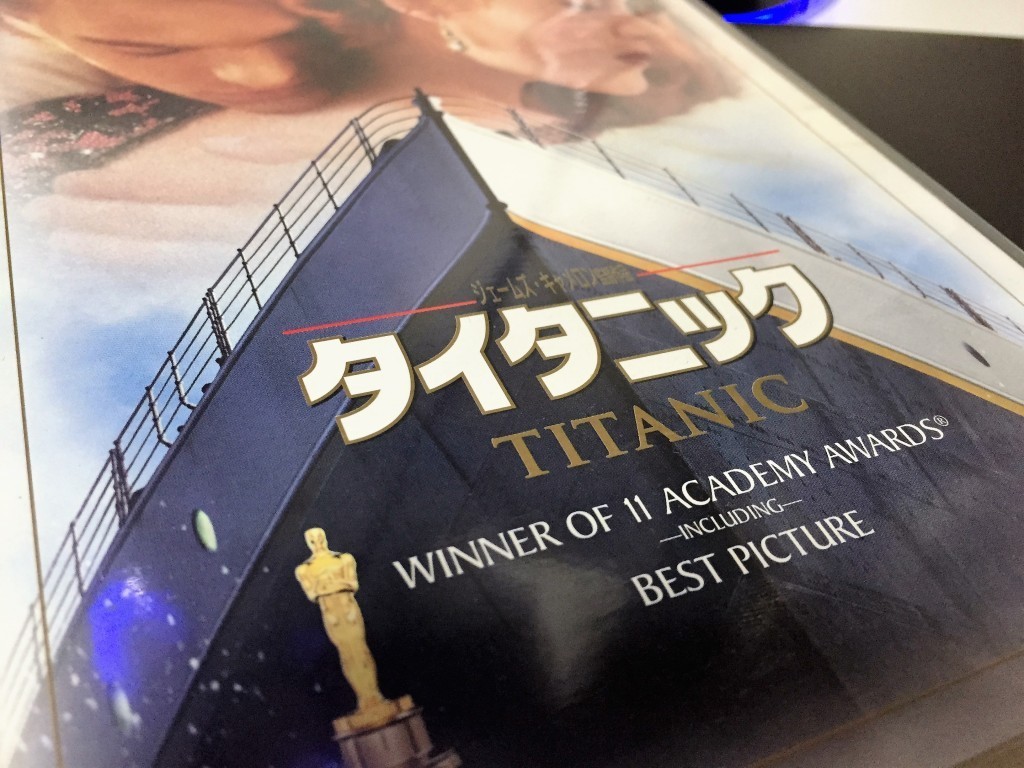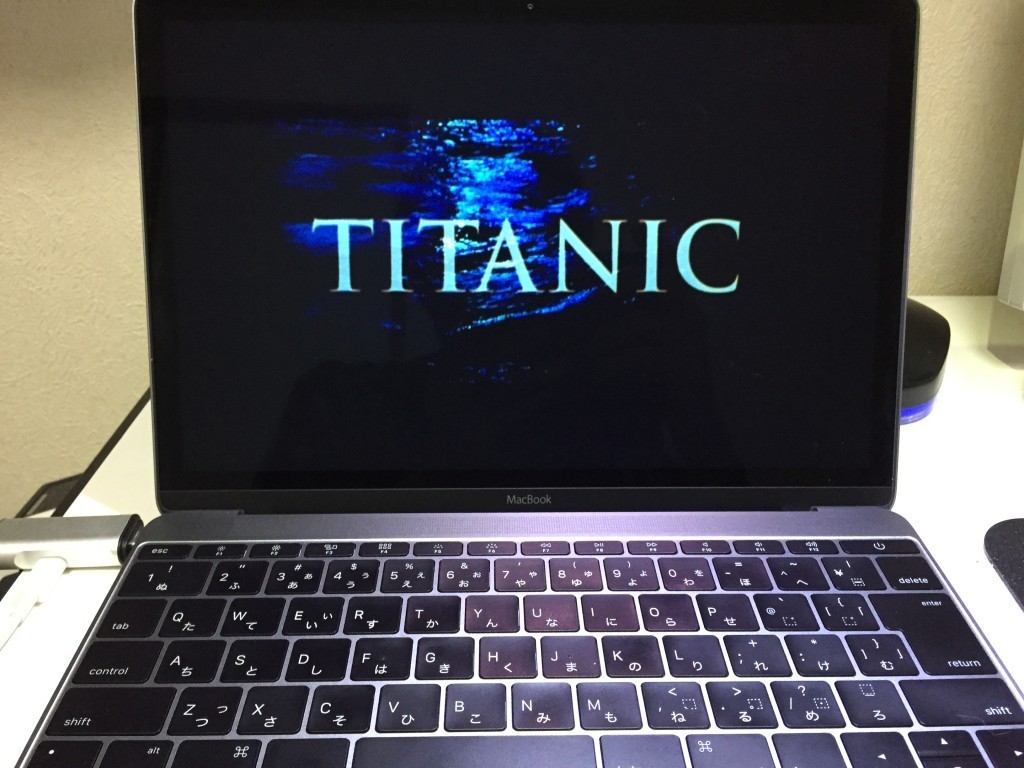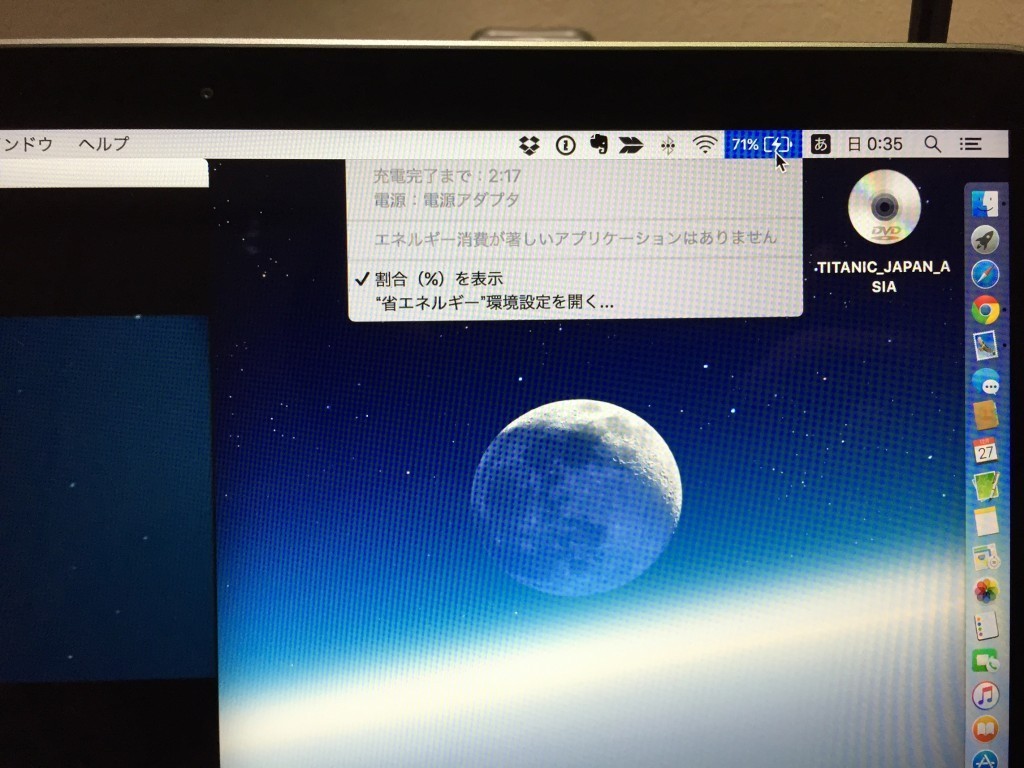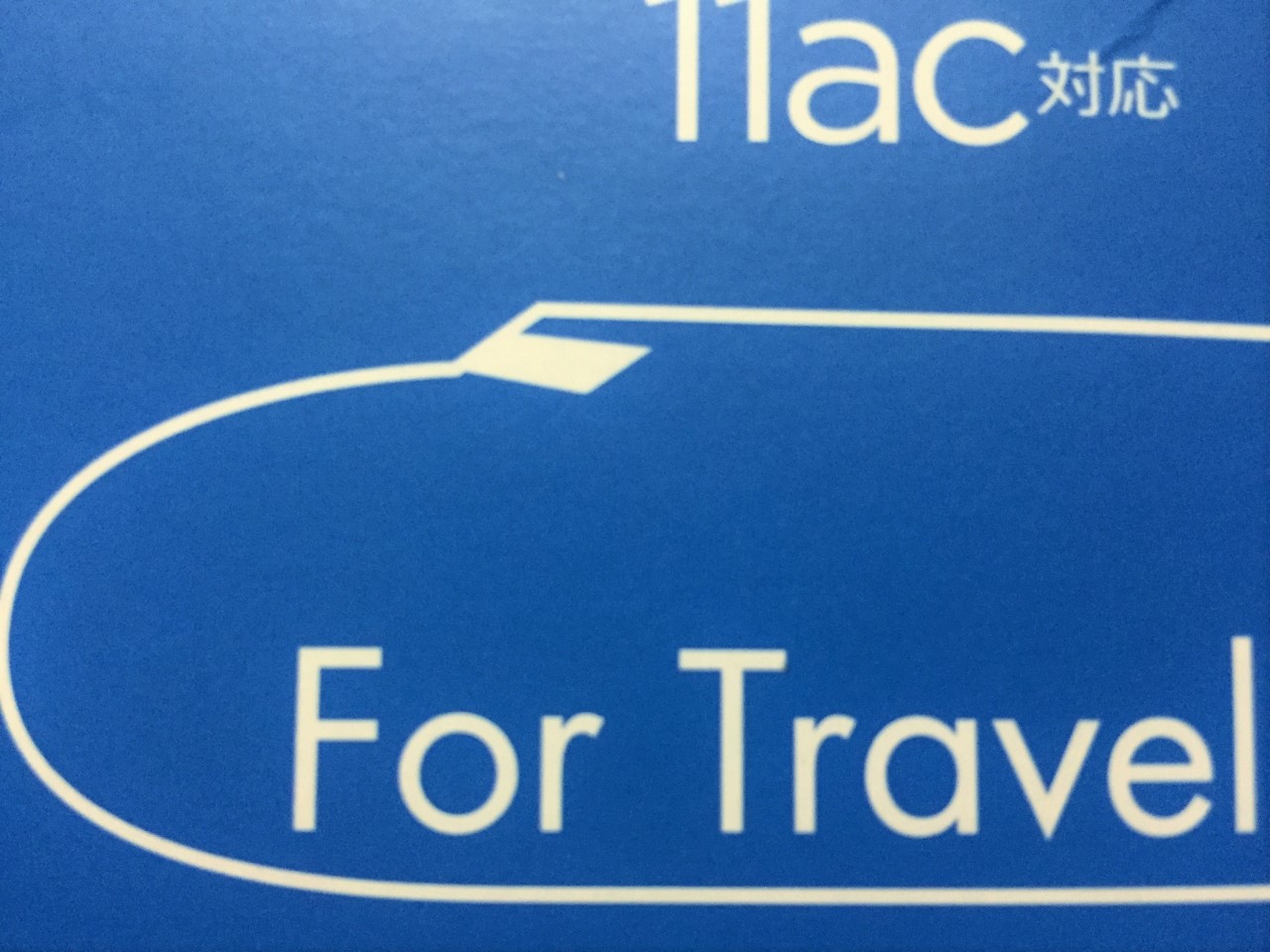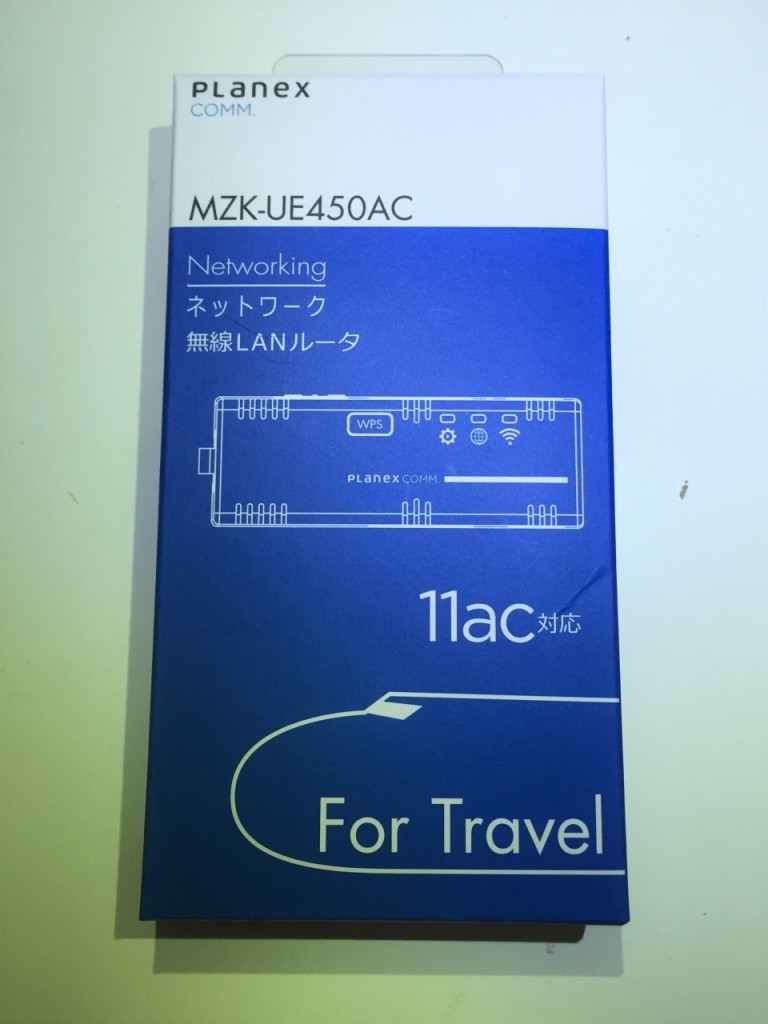持って行くモノ出張編第二弾です!
前回の記事はこちら
前回までの流れで、ほぼ充電周りについてはほぼ完璧になりました。
ええ、電車の中だろうが、喫茶店だろうが、バッテリーが無くなることはもう怖くありませんぜ。
バッテリーが20%を切ったら、さっそうとカバンからモバイルバッテリーとケーブルを取り出して、プラグイン!なんでもござれ、どんと来いになってメデタシメデタシです!
宿泊先では無線が使えない!?
でも、宿泊先では、どうでしょう。バッテリーが有れば、満足できます?
Bluetoothスピーカーがあっても通信環境が不安定では、肝心のブログ書いたり、ネット見たり、Youtube見たり、出来無いじゃああーりませんか。
という前フリがくどいですが、今回はそんな宿泊先でのネット環境を快適に使えるガジェットのご紹介となります。と言っても、前回の記事の写真にもちょこっと写ってましたケドね^^;
今はどこのホテルでも、一応名の通ったビジネスホテルではインターネット完備がほとんどですよね。
館内無線LAN完備というところも珍しくありません。
でも、残念ながら、ホテルの無線はおそらく宿泊客の利用が時間帯によって集中するのでしょう。使いものにならないくらい遅くなります。普通にLTEで繋いだほうが早いくらいの時もあります。経験無いですか?
ホテルの部屋を見回してみると、こんな物をみかけませんか?

そうです。有線LANのケーブルのポートです。
ところが、最近はタブレットが普及して、しかもPCも軽量化、薄型化で有線LANポートを搭載するPCが減ってきました。だから、いくら有線のLANポートがホテルにあっても、物理的につなげられない!
だから、なんとか、ワイヤレスで通信できるなら、したいですよね。
でも、有線では無理だからホテルの無線を使う→でも遅い→イライライライラ
こんな時はスマホで音楽聴こう→無線を使う→遅い→イライライライラ
→ゔぁ~~~ もう寝よ→あっという間に朝が来てチェックアウトToT
全然おもしろくない。つまらない。悲しい。
なんてことにならないように、必ず持ち歩くものがあります。
折角部屋に来ている安定した通信のできる有線ポートを無線にしてしまえばいいんです
そうです。せっかく自分専用の有線ポートが有るんですから、コイツに無線のルータを繋いでしまえば全て解決です。
でも、そんな持ち歩くの嵩張るじゃん?ACアダプタ重いじゃん?
大丈夫です。今はハイテクノロジーの世界。こんな便利なものがあるんです。
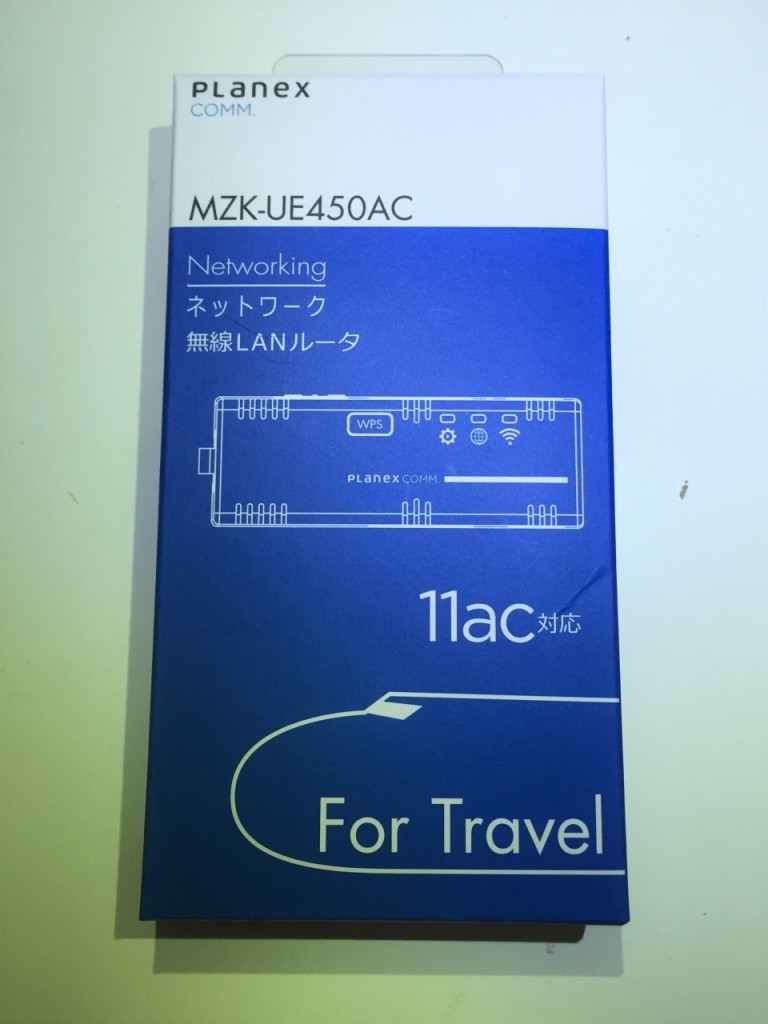
コレがトラベルルータのパッケージ。PLANEXのMZK-UE450AC (通称:ちびファイ2)という製品です。
よく最近聞く、「モバイルルータ」とはちょっと違います。キャリアのショップやAmazonでモバイルルータとして販売されているものは、携帯ネットワークを介して(Docomoやauなど)通信します。
なので、当然SIMを入れないと使えませんし、契約も必要です。
でもコレは、単に有線LANを無線LANに変換するコンバーターのようなもの。
でも、侮るなかれ、その機能はとってもスグレモノです。
まずは、本体を見てみましょう。

こんなに小さい!指一本分くらいです。重さも30gほど。
少し専門的な話をすると、WiFiと呼ばれる無線の規格には2種類の周波数帯があって、昔からあるものに「2.4GHz帯」というものがあります。
よく無線製品のパッケージの裏側に、「2.4GHz b/g/n対応」と書かれていると思います。
この周波数帯は、実は無線LANに限らず色々なものに使われていて、例えば電子レンジや、Bluetoothなどにも使われているんですね。
だから、汎用性は高いけど、色々なところに同じ電波が飛び交っているわけです。
そうなると、当然混信という現象が発生します。通信が切れてしまうんですね。
そこで新たに、最近一般的になってきた別の周波数帯「5GHz帯」というものに対応している機器が登場してきました。
まだ登場してそれほど時間が立っていないので、あまり電波がその帯域は飛んでいない。だから混信も少ないというわけです。
但し、いいことばかりではなく、デメリットも有ります。
メリット
- 2.4GHzに比べて後発なので、それほど電波が飛んでいない分、混信の可能性が低い
- 最近では高速の無線規格が出来て、どんどん高速化している
デメリット
- 法律上、5GHz帯の無線は屋外では使用不可
- 古いPCや端末は5GHzに対応していない
- 建物の形状や壁の材質などにより、無線のアクセスポイントと距離が離れると減衰してしまう(電波が弱くなり速度が落ちる、切れる)
ということに注意しなくてはいけません。
とはいえ、現時点では快適な通信が可能であることは確かです。それに今回はホテルでの通信を前提にしていますので、屋外では使いません。
そして、このトラベルルータ、なんとこの5GHzに対応していて、且つ、「802.11ac」という最新の無線規格に対応しています。
コレってすごいことじゃないですか?
指と同じくらいのサイズで、重さは30gで最新の5GHz、しかも802.11acにも対応ですよ?
私は飛びついてしまいました。
給電はUSBでオッケー。後はLANコネクタに繋ぐだけ

裏面に収納されたUSBのコネクタを本体からはがすようにするだけで、電源ケーブルの代わりになります。
ACアダプタなどはもちろん必要なしです。USBに繋ぐだけ。なんとお手軽。
そして、LANケーブルを用意しましょう。ホテルのLANポートにつながなくてはいけません。
LANケーブルはホテルによっては部屋においてあるところもありますけど、一応短いものを持っていきます。
こんなのを見つけました。

短い(笑)
15センチです。ヨドバシカメラで300円ほどで売ってました。こんな短いもので十分です。
これをつなぐとこうなります。

Ankerさんを電源コンセントへ、LANケーブルをホテルのLANコネクタへ繋ぎます。
あとは、無線の接続を端末側で行えばOKです。無線のセキュリティはあらかじめされていますので、本体に貼付されているシールのとおり設定すれば問題ありません。
ただ、できれば自宅で接続設定は済ませておくのをお勧めします。出先では繋ぐだけでいいので。
番外編

これはおまけですが、エネループの充電器も一応持っています。マイクロソフトのマウスが単4電池なので、その充電用。これもUSB接続です。
あまり出番はないですけどね^^;
いかがだったでしょうか。
- モバイルバッテリー
- USB充電アダプタ
- 巻き取り充電ケーブル
- Bluetoothスピーカー
- トラベルルータ
- 短いLANケーブル
これだけあれば、いちいち純正の充電器やケーブルをカバンにつめる必要もないですし、「あー、あれ入れ忘れたー!」っていうのが無くなります。結構この準備作業が出張のストレスなんですよね。
それに、WiFi環境も簡単に構築できて、スピーカーまであったら、かなり快適に過ごせると思いませんか??
是非是非、皆さんにお勧めします。chaboさん実証済み(笑)
Planex 802.11ac対応 トラベルルータはこちら
[amazonjs asin=”B00ICF4B82″ locale=”JP” title=”PLANEX ホテルでWiFi USB給電型 無線LANルーター ホテル用 11ac/n/a/g/b 433Mbps ちびファイ2ac MZK-UE450AC PS4・AppleTV・iPhone6・Android対応”]
LANケーブル15cmバージョンはこちら
[amazonjs asin=”B00FZTNJUY” locale=”JP” title=”ELECOM やわらかLANケーブル CAT6 Gigabit 爪折れ防止 短尺 0.15m 2本入り ブラック LD-GPYTB/BK015W”]
エネループ用USB充電器はこちら
[amazonjs asin=”B002S0N8JA” locale=”JP” title=”SANYO NEW eneloop USB専用充電器セット(単3形 2個セット) N-MDU01AS”]















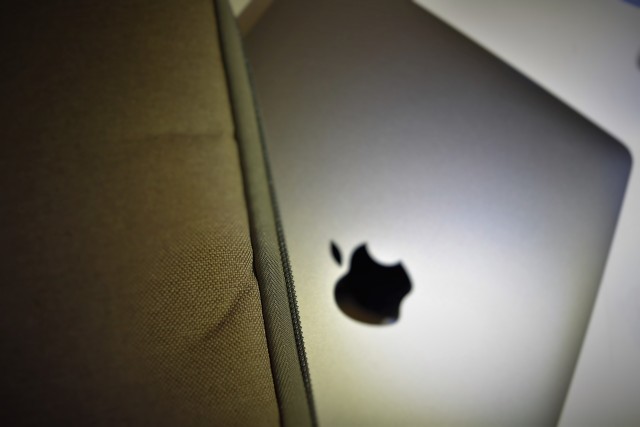
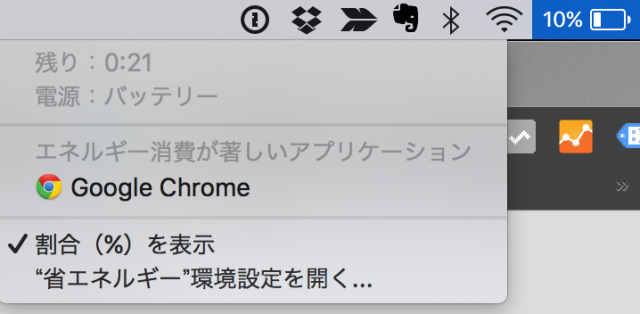
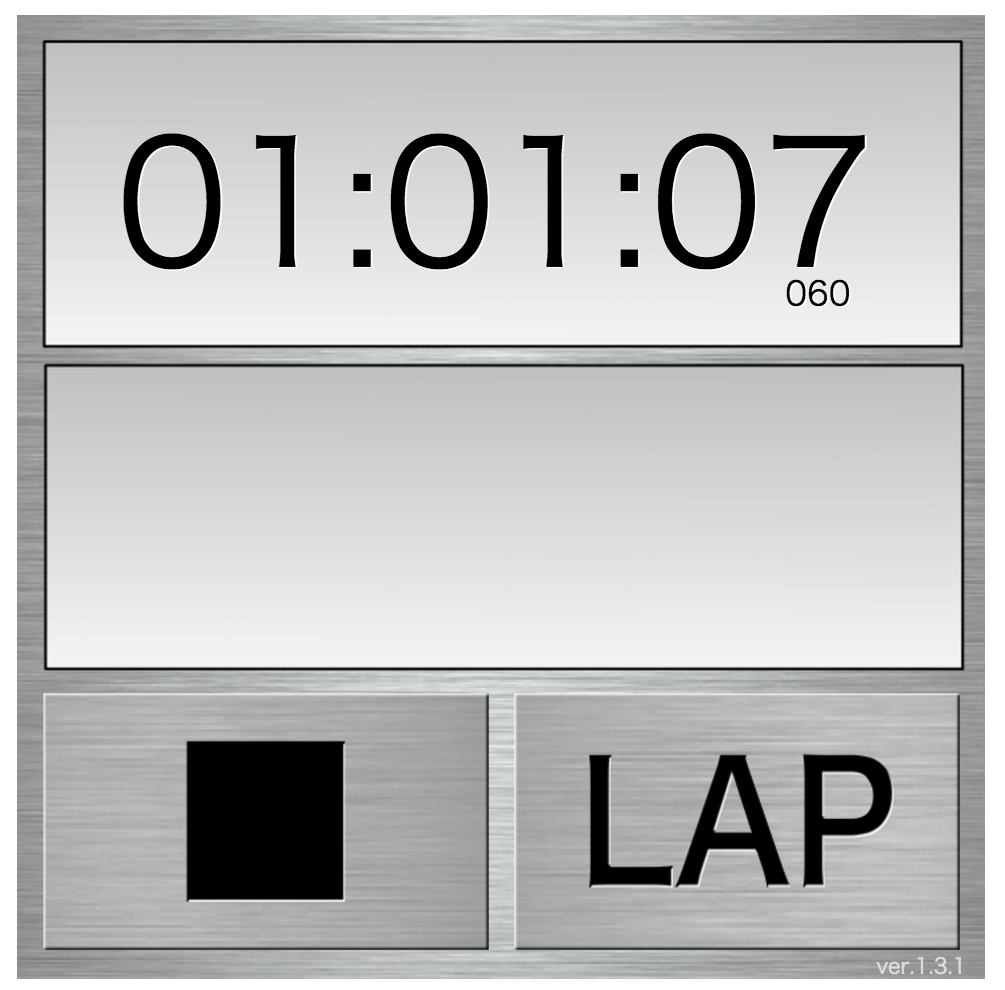
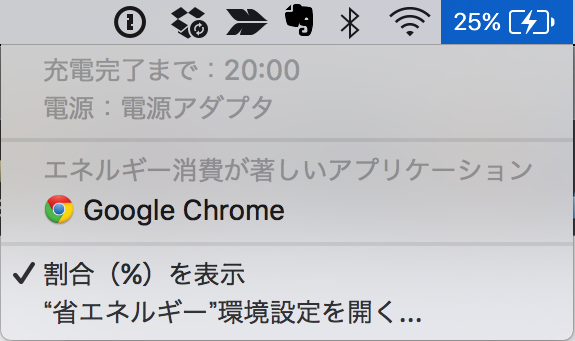

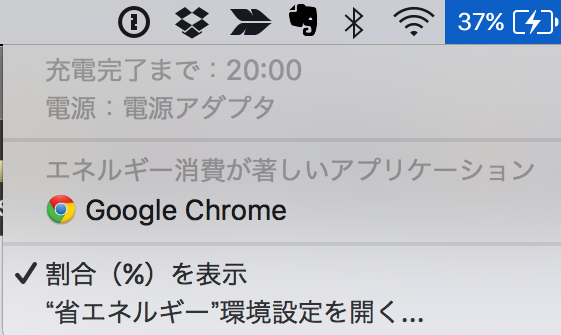
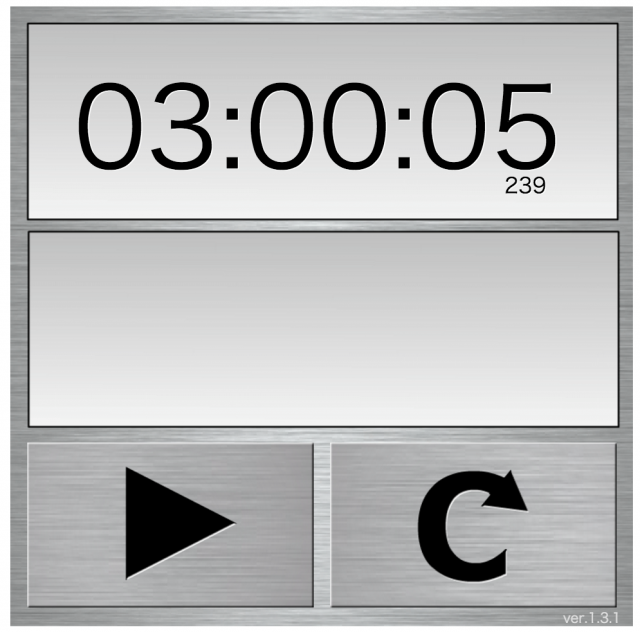
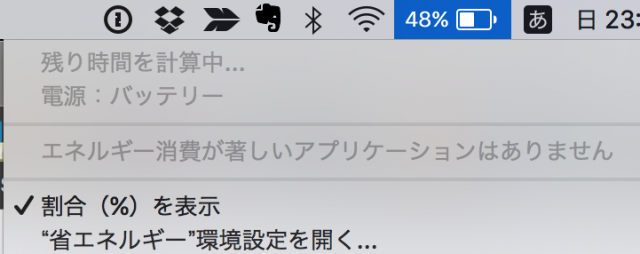


![Inateck The New Macbook 12インチスリーブケース 12インチウルトラブック/ネットブック用 プロテクターケース [カラー: ダークグレー]](http://ecx.images-amazon.com/images/I/51CVYkpfTpL._SL160_.jpg)